win11为什么电脑桌面图标不见了 win11桌面图标不见了如何处理
更新时间:2024-11-13 15:46:11作者:jiang
Win11系统推出以来,许多用户反映在桌面上的图标不见了,这给用户的日常使用带来了一定的困扰,对于这一问题,有一些可能的解决方法可以尝试,比如检查桌面图标设置、重新启动资源管理器或者尝试通过控制面板恢复默认图标设置。希望这些方法能够帮助用户解决Win11桌面图标不见的问题,让用户能够更便捷地使用电脑。
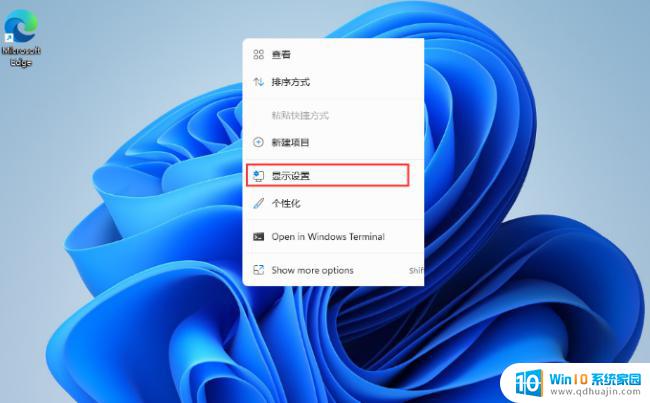
方法一:
1、按住电脑键盘的 “win+r ” 进入运行。
2、然后在其中输入 explorer.exe。
3、最后点击回车就可以看到图标了。
方法二:
1、同样也是按住 “win+r ” 进入运行,在其中输入 gpedit . msc 。
2、然后点击“ 管理模版 ”。
3、接着点击“ 桌面 ”。
4、然后我们找到“ 隐藏和禁用桌面上所有的项目 ”双击。
5、最后将未配置打上勾就可以了。
以上就是win11为什么电脑桌面图标不见了的全部内容,有遇到相同问题的用户可参考本文中介绍的步骤来进行修复,希望能够对大家有所帮助。





